NIEUW OBSURV | INVENTARISEREN
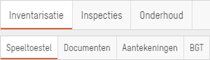
Naast de inventarisatiekenmerken kan een beheerobject ook inspectie- en onderhoudskenmerken hebben. Er zijn daartoe drie tabbladen, elk met eigen sub-tabbladen.
Tabblad Inventarisatie
Extra inventarisatiekenmerken zijn documenten, aantekeningen en de BGT-status.

U kunt documenten in Obsurv laden of een link opnemen. De link kan een website URL zijn of een URL plus bestandsnaam zijn zoals https://www.bedrijfsnaam.nl/over-ons/jaarverslag2018.pdf. Klik er op en het document opent direct.
Het kan ook een padverwijzing naar een schijf binnen uw netwerk zijn, zoals M:\Afdeling_BOR\Data\standaarden.pdf, of \\server2\Afdeling_BOR\Data\standaarden.pdf . Bij padverwijzingen opent het document niet direct als u klikt, maar door de verwijzing in de Verkenner te activeren gaat u naar de betreffende map, mits u daar de rechten toe hebt.
Verwijzingen naar een document managementsysteem openen wel direct het document, mits het verwijzingen door middel van een URL zijn, en mits het van buitenaf toegestaan is documenten te benaderen (dit is relevant wanneer Obsurv in de hosting bij Sweco staat).
Documenten kunnen ook foto’s zijn. Elke foto heeft een volgnummer en met behulp van de Sorteerknop kunt u die volgorde wijzigen…
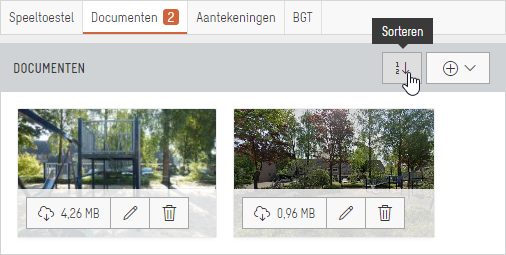
Zodra u op die knop drukt verschijnt er een volgnummer bij elke foto. door te slepen wijzigt u de volgorde, de mest linker foto wordt volgnummer 1. Druk na wijziging op Opslaan rechtsboven.
De foto met volgnummer 1 wordt in het paspoort getoond, zoals bij Spelen. Verwijder geen foto’s voordat u de foto die u wilt behouden volgnummer 1 hebt gegeven.
Het kan zijn dat de juiste volgorde van foto’s niet meteen zichtbaar wordt. Na verversen van de pagina klopt die volgorde wel weer, maar dan bent u teruggekeerd in de lijst en zult u opnieuw het bewuste object moeten selecteren.
U kunt per object onbeperkt aantekeningen maken. De BGT-status wordt in deze versie van Obsurv nog niet weergegeven.
Tabblad Inspecties
Hier staan de lopende en goedgekeurde inspecties en hun resultaten. Als een inspectie nog niet is goedgekeurd dan ziet u de kenmerken bij het tabblad Lopende inspecties, als hij wel is goedgekeurd bij het tabblad Historie.
Klik op een inspectie voor informatie over gebreken en maatregelen. Klik nogmaals op een maatregel voor extra informatie.
Let op de status van de lopende inspectie. ‘Inspecteren’ betekent dat er nog geïnspecteerd moet worden en dat er dus (nog) geen nieuwe gebreken zijn geconstateerd.
De status van goedgekeurde maatregelen in Historie wordt niet getoond. Zie voor de status van goedgekeurde maatregelen de werklijst van het onderdeel ‘Plannen‘, dus of een maatregel al is uitgezet, in uitvoering is, of reeds uitgevoerd is.
Klik hier voor meer informatie over het daadwerkelijk inspecteren van objecten.
Tabblad Onderhoud
Hier staan de toegekende onderhoudsmaatregelen, vergelijkbaar met gebreken en maatregelen na een inspectie. Het verschil is dat u hier onderhoudsmaatregelen kunt toevoegen. Dat gaat op dezelfde wijze als bij inspecteren: een gebrek constateren en een of meer maatregelen toekennen:
Druk op +Toevoegen om een melding te maken. Druk op +Toevoegen om een gebrek te melden, druk op +Maatregel om een maatregel toe te kennen;
Sluit elk venster af met +Toevoegen rechts onder in het venstertje (eigenlijk betekent dit opslaan van de maatregel en opslaan van het gebrek);
Druk tot slot op Opslaan rechtsboven om de melding af te ronden.
De werkelijke status van de onderhoudsmaatregelen wordt niet getoond. U ziet alleen wat de melder heeft ingevuld en een status ‘Onderhanden’. Zie voor de status van maatregelen De status van goedgekeurde maatregelen in Historie wordt niet getoond. Zie voor de status van goedgekeurde maatregelen de werklijst van het onderdeel ‘Plannen‘, dus of een maatregel al is uitgezet, in uitvoering is, of reeds uitgevoerd is.